O Gmail se tornou a pedra angular da nossa comunicação digital, amplamente favorecido para correspondência pessoal e profissional. Mas você sabia que pode usar o Gmail mesmo quando não estiver conectado à internet? Isso mesmo! O Gmail oferece um Modo Offline que permite que você acesse seus e-mails essenciais sem nenhuma conexão ativa.
Neste guia, você descobrirá como aproveitar esse recurso, juntamente com os benefícios que ele oferece e instruções fáceis de configuração.
O que é o Modo Offline do Gmail?
O Modo Offline do Gmail é um recurso poderoso projetado para usuários que podem ficar sem conectividade com a internet. Isso significa que mesmo quando seu computador não estiver conectado a uma rede Wi-Fi ou qualquer rede, você ainda pode:
- Navegue pelos seus e-mails lidos anteriormente.
- Abra anexos vinculados a esses e-mails.
- Crie novos e-mails que serão armazenados na sua Caixa de saída até que você recupere o acesso à Internet.
Esse recurso pode mudar o jogo para qualquer um que viaje ou trabalhe em um local com internet não confiável. Ao utilizar o Modo Offline do Gmail, você garante que nunca perderá comunicações críticas.
Como habilitar e usar o modo offline do Gmail?
Pronto para mergulhar? Veja como ativar o Modo Offline do Gmail passo a passo:
- Etapa 1: Abra o navegador Google Chrome e faça login na sua conta do Gmail.
- Etapa 2: clique no ícone de engrenagem Configurações localizado no canto superior direito.
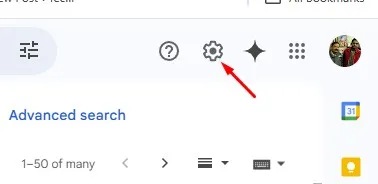
- Etapa 3: No menu Configurações rápidas, selecione Ver todas as configurações.
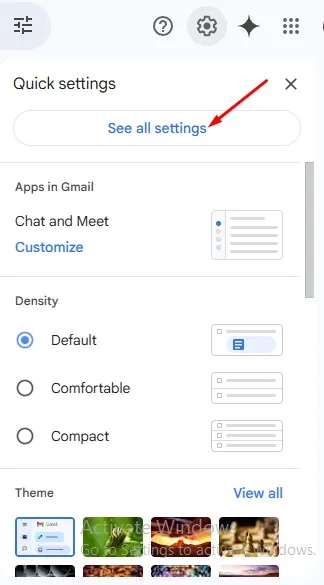
- Etapa 4: navegue até a aba Offline no menu Configurações.
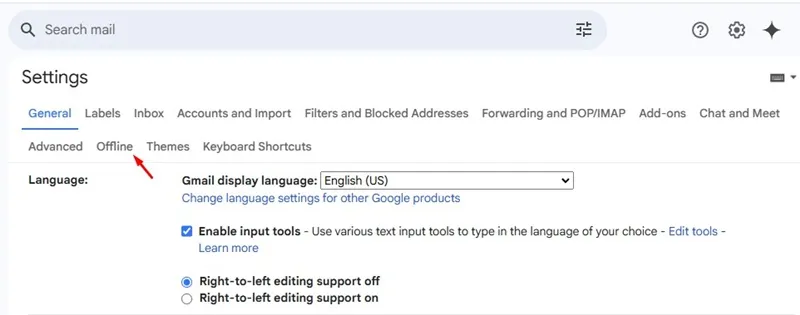
- Etapa 5: marque a opção Habilitar e-mail offline.
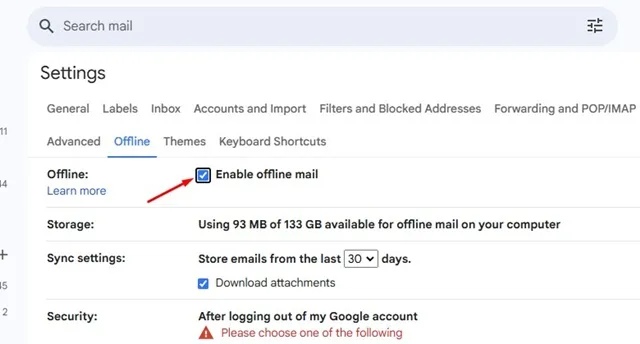
- Etapa 6: clique no menu suspenso Configurações de sincronização para escolher por quantos dias de e-mails você deseja manter acessíveis offline.
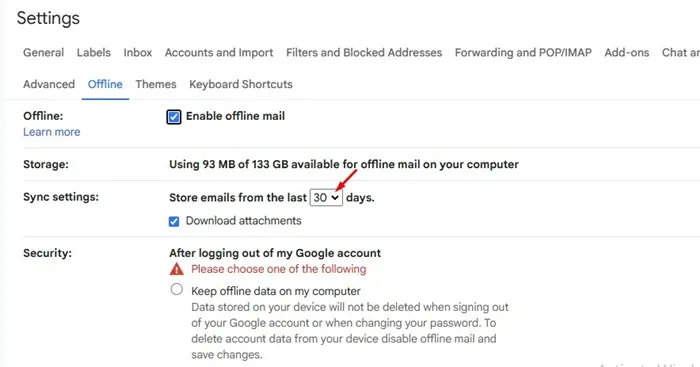
- Etapa 7: decida se deseja manter os dados offline no seu computador ou remover os dados offline ao sair.
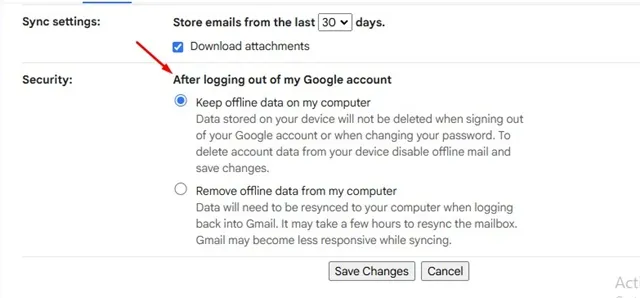
- Etapa 8: não se esqueça de rolar até o final e clicar em Salvar alterações.
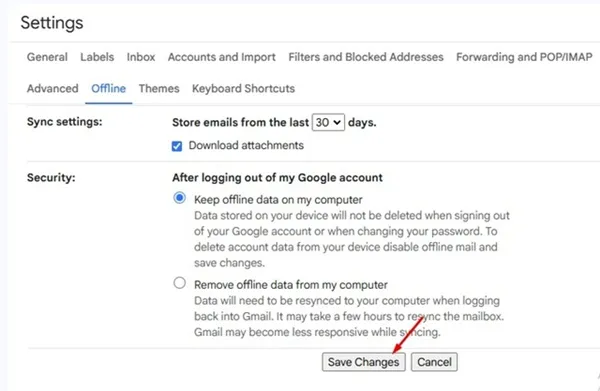
Agora, você está pronto para acessar seus e-mails offline! Basta navegar mail.google.comno Chrome sempre que quiser verificar suas mensagens sem acesso à internet.
Para aqueles que precisam de mais orientação ou dicas, sintam-se à vontade para deixar um comentário. Se você achou essas informações úteis, compartilhe com seus amigos para ajudá-los a aproveitar o poder do Modo Offline do Gmail também!
Perguntas frequentes
1. Posso usar o Modo Offline do Gmail em navegadores diferentes do Google Chrome?
Não, o Modo Offline do Gmail foi projetado especificamente para funcionar com o Google Chrome. Você precisará usar este navegador para habilitar e acessar a funcionalidade off-line do Gmail.
2. Quanto espaço de armazenamento o Modo Off-line do Gmail usa no meu computador?
O espaço de armazenamento que o Modo Offline do Gmail usa dependerá do número de e-mails que você escolher sincronizar para acesso off-line, variando de 7 a 90 dias. Esta configuração permite que você gerencie a quantidade de dados armazenados localmente.
3. O que acontece com meus e-mails compostos quando eu estiver on-line novamente?
Os e-mails compostos permanecerão na sua Caixa de saída até que seu dispositivo se reconecte à internet. Quando você estiver online novamente, esses e-mails serão enviados automaticamente.
Deixe um comentário